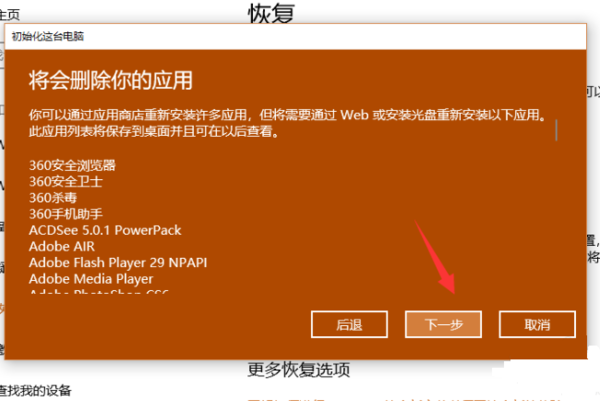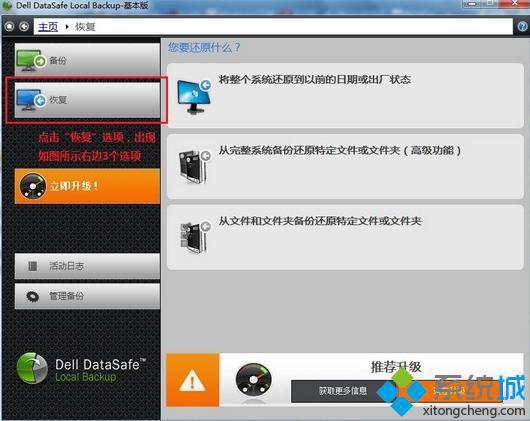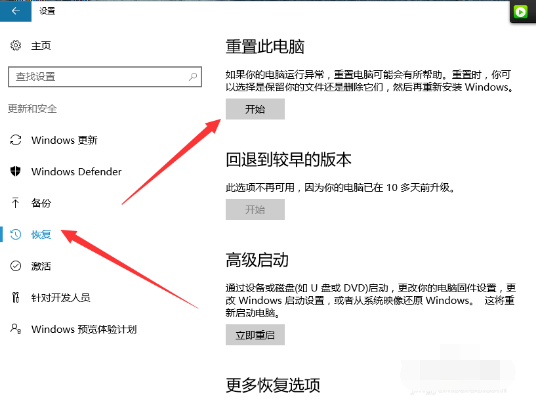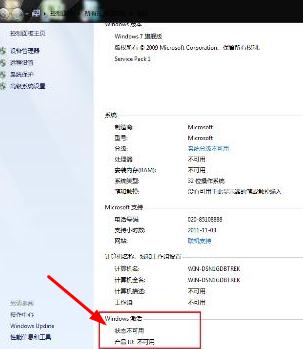
最近,一个朋友发现计算机已经使用了很长时间,并且存在运行停滞和过多的系统垃圾的问题。我想知道是否可以通过恢复出厂设置来解决。实际上,可以恢复计算机Windows系统的出厂设置,但是在恢复过程中将格式化计算机数据,因此需要提前备份重要文件。让我们看一下在Windows系统计算机上恢复出厂设置的知识!

如果计算机恢复为出厂设置会怎样?
我的许多朋友都知道如何使用电子设备,例如,长时间使用手机或计算机设备或出现冻结时,可以恢复出厂设置。
但是,应注意,将计算机还原为出厂设置后,所有计算机数据将被删除。如果您不事先备份重要数据,那么删除重要数据将非常麻烦。

如果由于计算机恢复出厂设置而导致重要数据丢失,该怎么办?
如果您在将计算机恢复为出厂设置之前忘记备份重要数据,这会导致数据丢失,请不必担心。
通过出厂重置操作删除数据后,您只需要记住数据所在的分区,然后使用数据恢复软件在计算机上执行相关的数据操作,即可快速保存数据。文件扫描恢复。

解决方案:
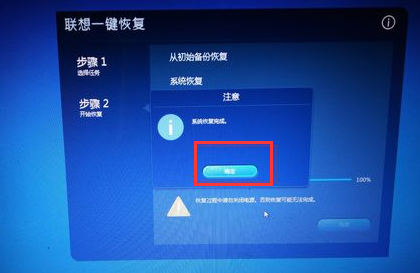
1、搜索并下载数据恢复软件,单击“立即安装”,安装后,打开并运行数据恢复软件
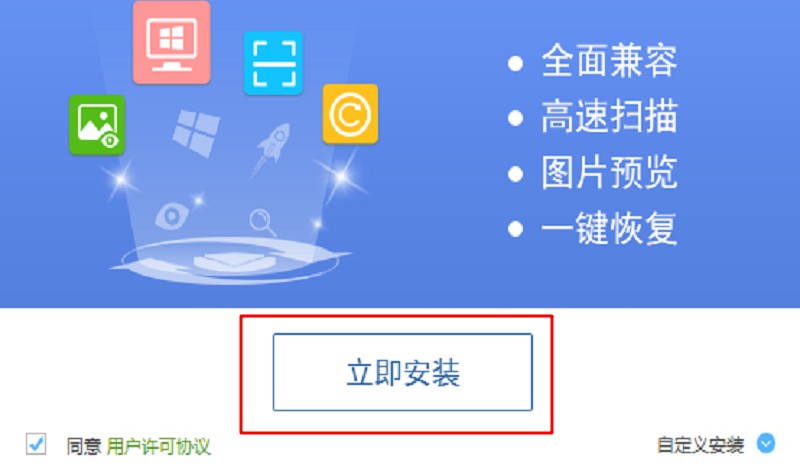
在2、之后,您可以看到界面上有三个恢复选项。根据实际情况选择适当的方法,例如“分区恢复”选项。
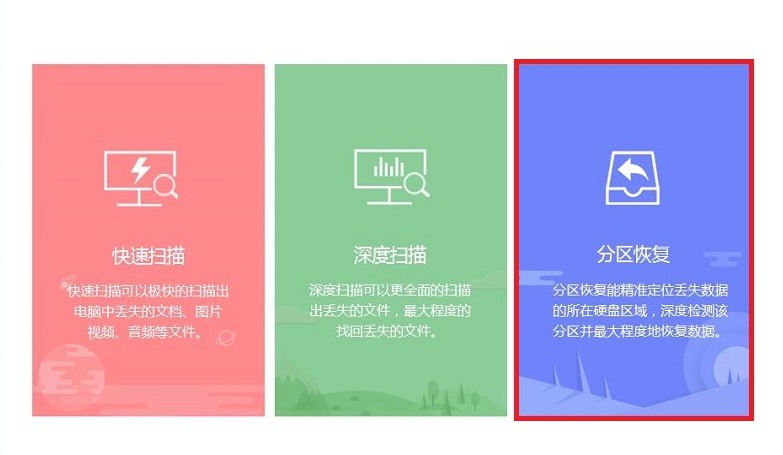
3、之后,界面将显示读取的计算机分区信息,我们检查需要恢复数据的分区,单击“开始扫描”,等待软件扫描分区数据,请耐心等待
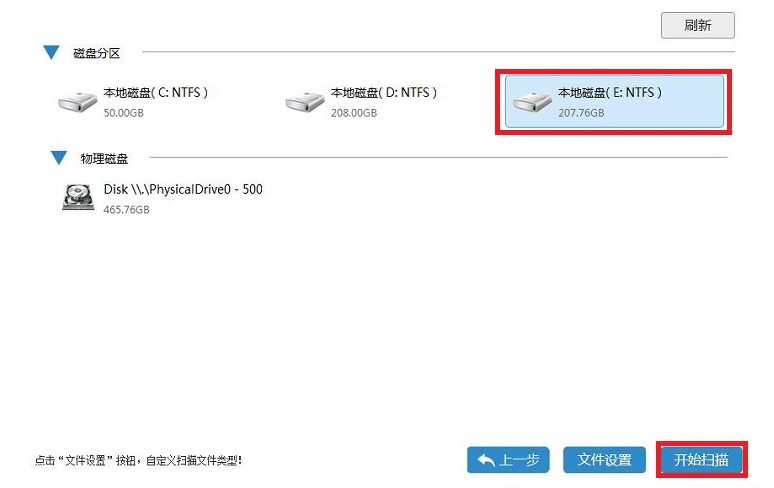
4、扫描结束后,您可以找到相应的格式,然后在左侧单击所需的文件,右侧显示详细的文件信息,找到需要还原的重要文件并将其打勾,然后点击“下一步”
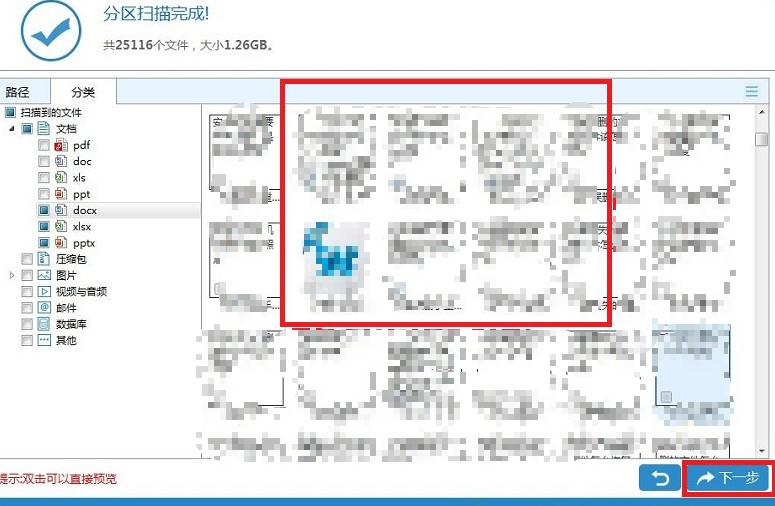
5、然后单击“浏览”按钮,选择恢复文件的保存位置,然后单击“恢复”以恢复丢失的文件,最后单击“确定”,您可以查看恢复的文件
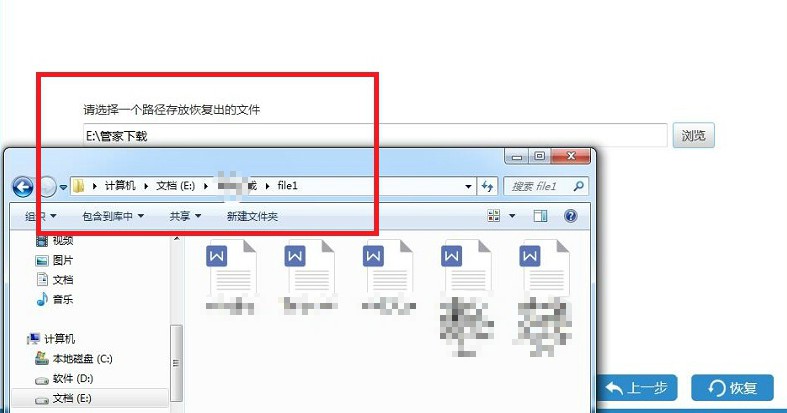
如何在Windows计算机上恢复出厂设置?方法1:
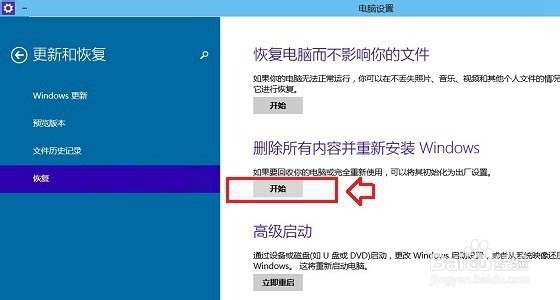
1、当计算机重新启动时,按住“ DELETE”键或其他BIOS快捷键,计算机将自动进入BIOS(不同的计算机具有不同的快捷键来进入BIOS,请亲自检查)

2、电脑屏幕上将显示两个选项(这两个选项通常在电脑屏幕的右侧)
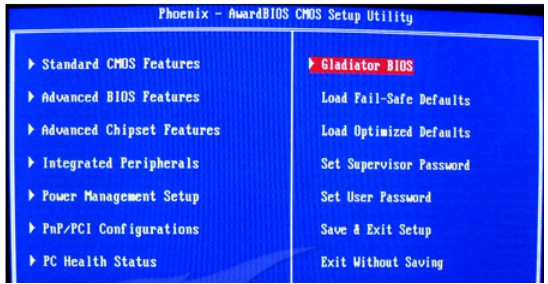
3、您可以看到其中一个选项是“加载故障安全默认值”选项(系统预设的稳定参数),另一个选项是“加载优化的默认值”(系统预设的最佳参数)
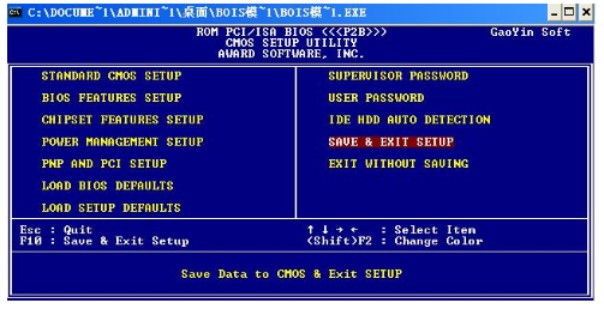
4、在这里,我们需要选择“ Load Optimized Defaults”选项,使用箭头键移动选择该选项,然后按Enter确认
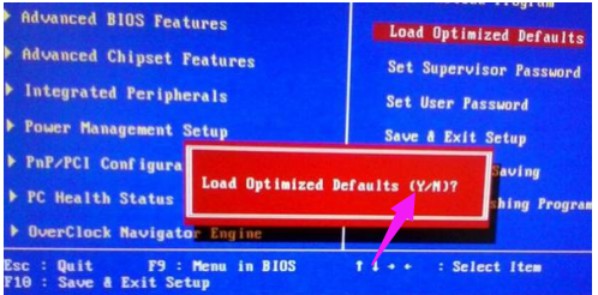
5、这时,系统将提示,按Y键,然后再次按Enter键进行确认。最后,不要忘记保存以前的设置,移至“保存并退出步骤”或按F10保存。
方法2:
1、计算机启动进入系统后,我们按快捷键Win + I打开设置界面,然后选择“更新和安全性”
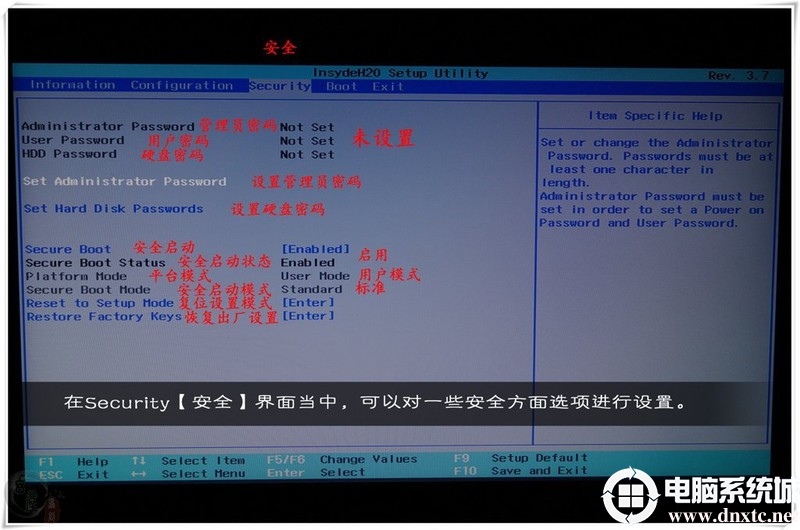
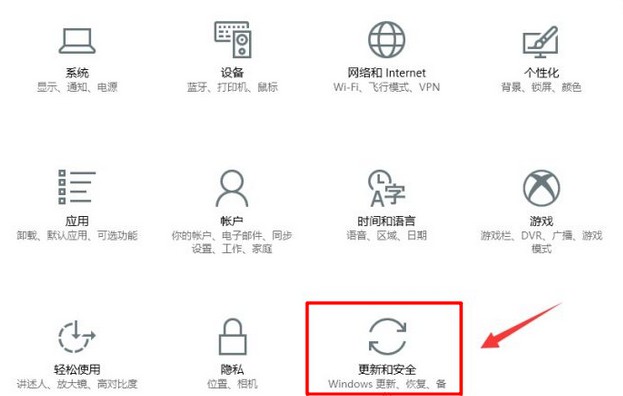
2、出现设置界面后,我们单击左侧的“恢复”选项
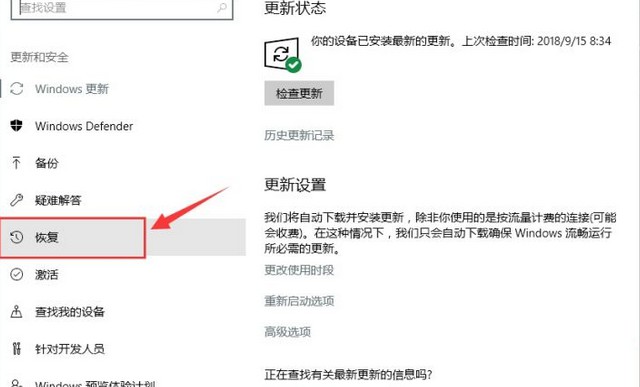
3、然后,我们在“重置此计算机”下找到“开始”按钮,然后单击

4、出现弹出窗口后,我们选择“删除所有内容”,请注意,请在操作前预先备份重要数据
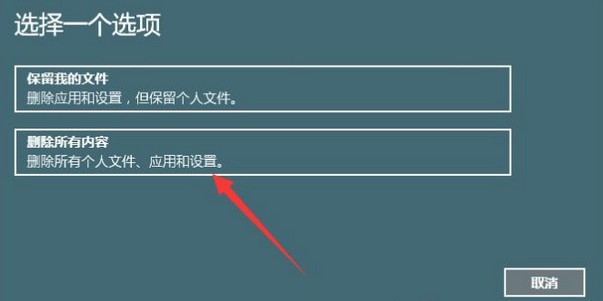
5、最后,等待Windows系统的重新安装完成,您可以恢复原始出厂设置
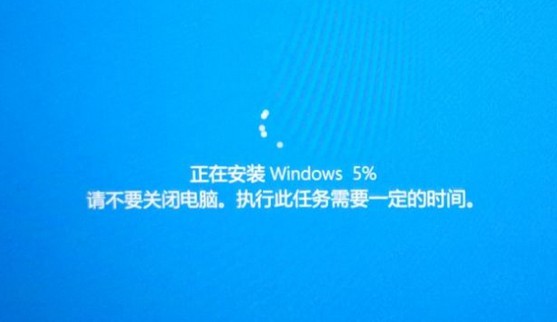
方法三:
1、同时按Win + R打开运行窗口,输入代码sysprep,然后单击“确定”
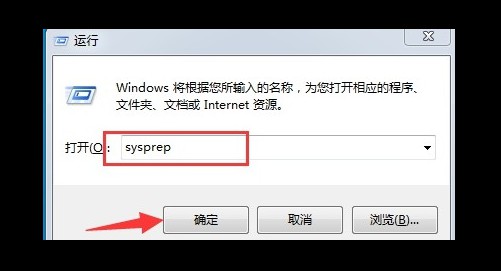
2、然后双击以打开文件sysprep,如图所示
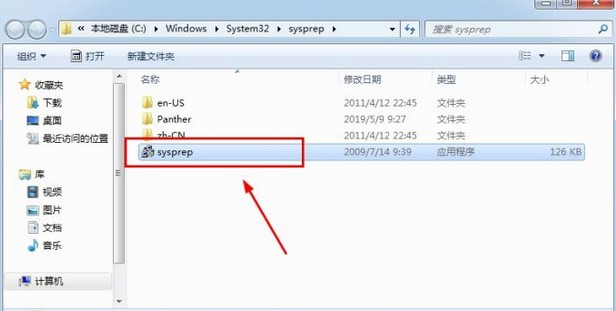
3、出现的系统准备工具,只需按OK。
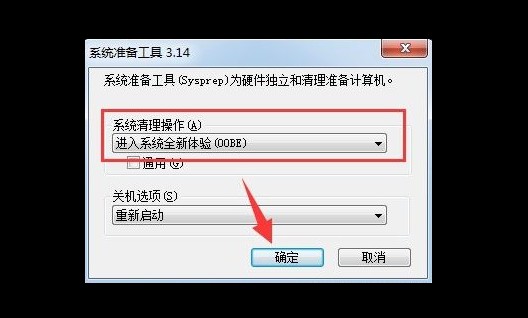

4、然后,Windows系统将重新启动并开始重新安装系统,如下图所示
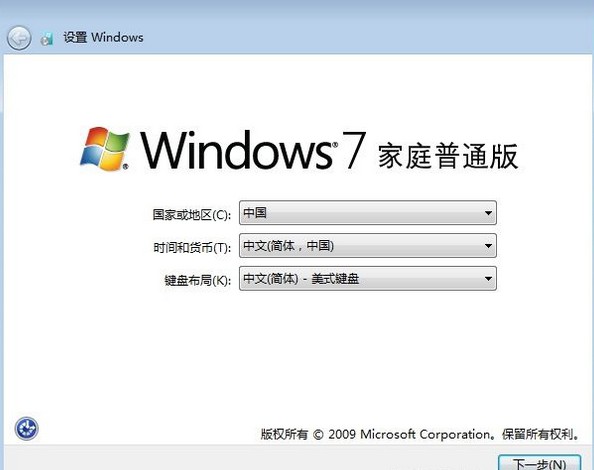
5、最后,系统将自动安装,安装完成后,将自动进入Windows系统,表明出厂设置已成功还原

以上是还原Windows系统计算机的出厂设置的知识。您是否了解了如何还原计算机的出厂设置?实际上,恢复出厂设置后,将清除计算机数据,因此请小心备份数据。如果您忘记备份重要数据,则可以使用数据恢复软件将其还原。
本文来自电脑杂谈,转载请注明本文网址:
http://www.pc-fly.com/a/dianqi/article-334804-1.html